Kāda ir atšķirība starp Windows 10 Home, Pro, Enterprise un Education?

Šajā rakstā ir sniegti pamata Windows 10 atjaunināto versiju salīdzinājumi, lai sniegtu labāku pārskatu.

Windows 10 ir personālo datoru operētājsistēma, ko izstrādājis un palaidis Microsoft. Operētājsistēma tika ieviesta 2014. gada 30. septembrī programmas Build 2014 laikā un oficiāli tika izlaista 2015. gada 29. jūlijā.
Atšķirībā no iepriekšējām Windows versijām, Microsoft ir atzīmējis Windows 10 kā "pakalpojumu", saņemot nepārtrauktus funkciju atjauninājumus. Kopš tās palaišanas līdz šim tirgū ir izlaistas daudzas Windows 10 versijas. Ja esat iesācējs operētājsistēmā Windows 10, jūs, iespējams, jutīsities diezgan satriekts un vēlēsities uzzināt par atjauninājumiem. Šajā rakstā ir sniegti pamata Windows 10 versiju salīdzinājumi, lai sniegtu labāku pārskatu.

Raksta satura rādītājs
Izmantojot Windows 10 versiju salīdzināšanas tabulu , varat skaidri redzēt konkrētos aparatūras un lietojumprogrammu atbalsta līdzekļus, ko piedāvā dažādas operētājsistēmas Windows 10 versijas.
Tālrunī varat pagriezt ekrānu horizontāli, lai vieglāk redzētu tabulu.
|
Windows 10 Home |
Windows 10 Pro |
Windows 10 Enterprise |
Windows 10 izglītība |
|
|
Arhitektūra |
32 biti un 64 biti |
32 biti un 64 biti |
32 biti un 64 biti |
32 biti un 64 biti |
|
Licencēšanas modelis |
OEM un mazumtirdzniecība |
OEM un mazumtirdzniecība un vairumtirdzniecība |
Lielapjoma licencēšana |
Lielapjoma licencēšana |
|
N izdevums? |
Ir |
Ir |
Ir |
Ir |
|
Maksimālā RAM |
4 GB (32 biti) 128 GB (64 biti) |
4 GB (32 biti) 512 GB (64 biti) |
4 GB (32 biti) 512 GB (64 biti) |
4 GB (32 biti) 512 GB (64 biti) |
|
Nepārtraukts |
Ir |
Ir |
Ir |
Ir |
|
Cortana |
Ir |
Ir |
Ir |
Ir |
|
Aparatūras ierīces šifrēšana (aparatūras ierīces šifrēšana) |
Ir |
Ir |
Ir |
Ir |
|
Microsoft Edge |
Ir |
Ir |
Izņemot LTSB |
Ir |
|
Pierakstieties savā Microsoft kontā |
Ir |
Ir |
Ir |
Ir |
|
Mobilo ierīču pārvaldība |
Ir |
Ir |
Ir |
Ir |
|
Virtuālā darbvirsma (virtuālā darbvirsma) |
Ir |
Ir |
Ir |
Ir |
|
Windows Hello |
Ir |
Ir |
Ir |
Ir |
|
Piešķirtā piekļuve 8.1 |
Nav |
Ir |
Ir |
Ir |
|
BitLocker un EFS |
Nav |
Ir |
Ir |
Ir |
|
Biznesa krātuve |
Nav |
Ir |
Ir |
Ir |
|
Pašreizējā uzņēmējdarbības filiāle (CBB) |
Nav |
Ir |
Ir |
Ir |
|
Active Directory dalībnieki |
Nav |
Ir |
Ir |
Ir |
|
Uzņēmuma datu aizsardzība |
Nav |
Ir |
Ir |
Ir |
|
Uzņēmuma Internet Explorer režīms (EMIE) |
Nav |
Ir |
Ir |
Ir |
|
Hiper-V |
Nav |
Tikai 64 biti |
Tikai 64 biti |
Tikai 64 biti |
|
Azure AD dalībnieks |
Nav |
Ir |
Ir |
Ir |
|
Privātais katalogs (privātais katalogs) |
Nav |
Ir |
Ir |
Ir |
|
Izveidojiet savienojumu ar attāliem datoriem |
Tikai klients |
Serveris un klients |
Serveris un klients |
Serveris un klients |
|
Windows atjaunināšana biznesam |
Nav |
Ir |
Ir |
Ir |
|
AppLocker |
Nav |
Nav |
Ir |
Ir |
|
BranchCache |
Nav |
Nav |
Ir |
Ir |
|
Akreditācijas sargs |
Nav |
Nav |
Ir |
Ir |
|
Ierīces aizsargs |
Nav |
Nav |
Ir |
Ir |
|
DirectAccess |
Nav |
Nav |
Ir |
Ir |
|
Sākuma ekrāna vadība (ar GPO) |
Nav |
Nav |
Ir |
Ir |
|
Kontrolējiet lietotāja pieredzi |
Nav |
Nav |
Ir |
Ir |
|
Windows to Go |
Nav |
Nav |
Ir |
Ir |
|
Ilgtermiņa apkalpošanas filiāle (LTSB) |
Nav |
Nav |
Ir |
Nav |
|
Uz vietas jaunināšana no Pro uz Enterprise |
Nav |
Ir |
Ir |
Nav |
|
Uz vietas jaunināšana no Home vai Pro uz Education |
Ir |
Ir |
Nav |
Ir |
|
Windows 10 Home |
Windows 10 Pro |
Windows 10 Enterprise |
Windows 10 izglītība |
32 biti un 64 biti
Operētājsistēmā Windows 10 ir divi galvenie procesoru (CPU) veidi: 32 bitu un 64 bitu . Šāda veida centrālajam procesoram būs nozīme datora kopējās veiktspējas izmaiņās, kā arī tas noteiks, kāda veida programmatūru var izmantot sistēmā. Piemēram, dators ar 32 bitu centrālo procesoru nevarēs darbināt operētājsistēmas 64 bitu versiju. Savukārt dators ar 64 bitu centrālo procesoru var labi tikt galā ar abām operētājsistēmas versijām, taču, ja tas ir uzstādīts ar 32 bitu operētājsistēmu, tas nespēs sasniegt maksimālo veiktspēju. CPU reģistrā tiek saglabātas atmiņas adreses, kas ir veids, kā CPU piekļūst datiem no RAM (fiziskās atmiņas). Galvenā atšķirība ir tā, ka 64 bitu centrālais procesors var piekļūt 2^64 atmiņas adresēm (apmēram 18 miljardi GB RAM), savukārt 32 bitu centrālais procesors var piekļūt 2^32 atmiņas adresēm (4 GB RAM). Tāpēc 64 bitu centrālais procesors sekundē var veikt vairāk aprēķinu nekā 32 bitu centrālais procesors, tāpēc tas nodrošinās arī daudz lielāku apstrādes ātrumu un efektivitāti.
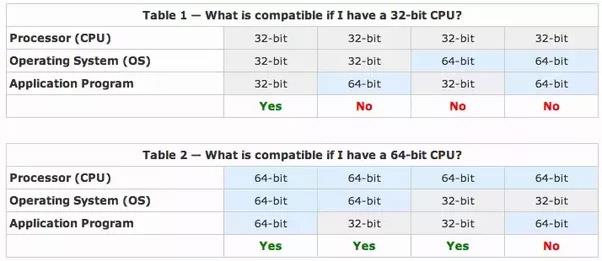
Licencēšanas modelis
Mazumtirdzniecība: šis licencēšanas modelis tiek saukts par Full Packaged Product (FPP), kas pazīstams arī kā "kastē esošās kopijas", kas iegādātas tehnoloģiju veikalos vai no mazumtirgotājiem. Windows tiešsaistes veikals. Šim licences veidam būs licences atslēga ( produkta atslēga) . Ja vēlaties, varat izmantot šo atslēgu citā datorā.
OEM (Original Equipment Manufacturer): šis ir sistēmas ražotāja nodrošināts licences veids. Saskaņā ar nosaukumu šāda veida licencei nebūs produkta atslēgas, un jūs to nevarēsit izmantot citā datorā. Turklāt, ja šī Windows versija ir Windows 8 vai Windows 10, produkta atslēga jau no paša sākuma tiks iegulta UEFI programmatūras mikroshēmā.
Apjoms: šāda veida licence ir iestāžu licence, piemēram, izsniegta skolām un valdības iestādēm, aģentūrām un organizācijām. Šīs licences ir nekomerciālas un atbalsta vispārēju izmantošanu. Tas nozīmē, ka Windows varēs aktivizēt vairākos datoros tikai ar vienu licences atslēgu.
N izdevums
Operētājsistēmas Windows izdevums N–N ļauj izvēlēties savu multivides atskaņotāju un nepieciešamo programmatūru, lai pārvaldītu un atskaņotu kompaktdiskus, DVD un citus digitālās multivides failus. Windows Media Player var bez maksas lejupielādēt no oficiālās Microsoft vietnes.
Nepārtraukts
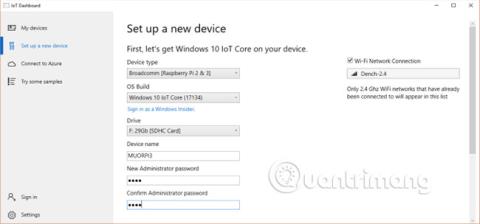
Continuum ir jauna Microsoft lietotne, kas ļauj turpināt lietot tālruni kā parasti, vienlaikus projicējot to citā ekrānā. Vai arī varat izmantot tālruni kā datoru.
Cortana
Cortana ir jauna Microsoft balss lietojumprogramma, kas darbojas kā virtuālais digitālais palīgs.
Aparatūras ierīces šifrēšana (aparatūras ierīces šifrēšana)
Izmantojot atbilstošu aparatūras konfigurāciju, Windows 10 automātiski šifrēs ierīci, palīdzot aizsargāt klientu datus.
Microsoft Edge
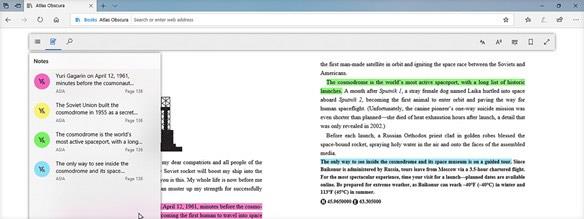
Microsoft jaunā pārlūkprogramma, kas ir drošāka, arī sniegs jums piezīmes par tīmekļa lapām.
Piesakieties savā Microsoft kontā (Microsoft konta pieteikšanās)
Jūs pierakstāties, izmantojot savu Microsoft kontu.
Mobilo ierīču pārvaldība
Šis rīks sniedz lietotājiem iespēju strādāt no jebkuras vietas un jebkurā laikā ar savām mobilajām ierīcēm, kā arī aizsargāt uzņēmuma, personas un organizācijas datus.
Virtuālā darbvirsma
Ļauj lietotājiem izmantot atsevišķas darbvirsmas, kurās katrā darbvirsmā var būt daudz dažādu lietojumprogrammu.
Windows Hello:
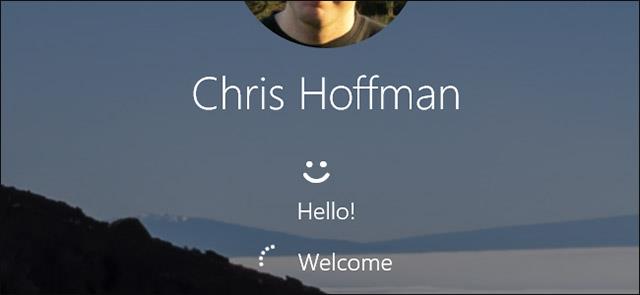
Windows Hello ir vēl viens veids, kā lietotāji var pieteikties ierīcēs, izmantojot biometriskos datus (sejas atpazīšanu, pirkstu nospiedumus...)
Piešķirtā piekļuve 8.1
Kad lietotājs piesakās, norādītā lietojumprogramma tiks automātiski palaista un lietotājs nevarēs izmantot nevienu citu lietojumprogrammu, izņemot šo lietojumprogrammu. Turklāt sistēma Windows pāries bloķētā režīmā, un lietotāji nevarēs izmantot operētājsistēmas komandas ārpus šīs lietojumprogrammas.
BitLocker un EFS:
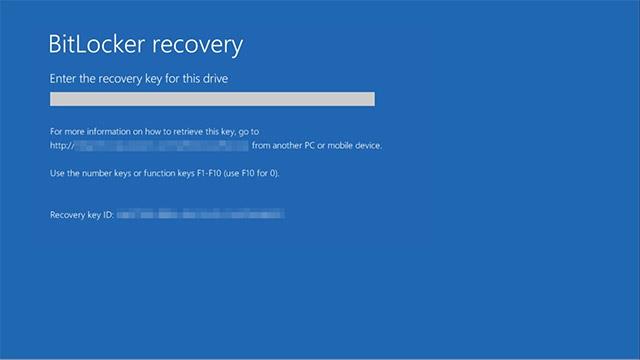
Šīs ir šifrēšanas metodes. BitLocker nodrošina pilnu diska šifrēšanu. Varat šifrēt visu sistēmu vai ārējo disku. Ja vēlaties šifrēt failus, varat izveidot grupas mapi virtuālā diska attēla formā un ievietot failus šajā mapē. EFS (šifrēšanas failu sistēma) metode šifrēs atsevišķus failus vai mapes, nevis šifrēs visu sistēmu.
Pašreizējā uzņēmējdarbības filiāle
Current Branch ir jauns pakalpojuma modelis, kas ļauj korporācijai Microsoft šajā operētājsistēmā ātri izvietot jaunākos līdzekļus, kas izlaisti operētājsistēmai Windows 10. Piemēram, ja izmantojat operētājsistēmu Windows 10 un Microsoft paziņo, ka izlaidīs jaunu atjauninājumu Current Branch lietotājiem, tā ir gatava saņemt šo atjauninājumu jūsu operētājsistēmā, tiklīdz atjauninājums tiks izlaists.
Active Directory dalībnieki
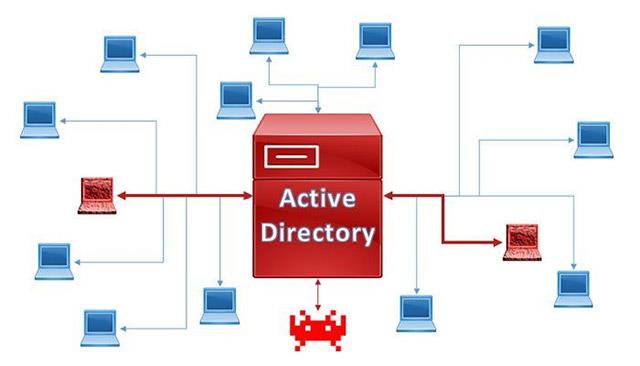
Active Directory ir direktoriju pakalpojums, ko izstrādājusi pati Microsoft, īpaši Windows Server un Client datorsistēmām, kas palīdz saglabāt tādu informāciju kā serveri, klienti, lietotāji un printeri. Izmantojot šajā pakalpojumā iebūvēto grupas politikas pārvaldības rīku, varat noteikt dažādus ierobežojumus vai izplatīt vēlamās lietojumprogrammas no viena punkta. Šis ir ļoti populārs pakalpojums, jo tas ļauj lietotājiem koncentrēties uz resursu kontroli un pārvaldību.
Uzņēmuma datu aizsardzība
Šis ir risinājums IT nodaļu aizsardzībai un drošības nodrošināšanai pēc BYOD (Bring Your Own Device) modeļa, kas mūsdienās kļūst ļoti populārs uzņēmumos.
Uzņēmuma režīms Internet Explorer
Šis režīms ļauj administratoriem izveidot sava uzņēmuma vai organizācijas vietņu sarakstu.
Hyper-V: šis ir virtuālās mašīnas veidotājs .
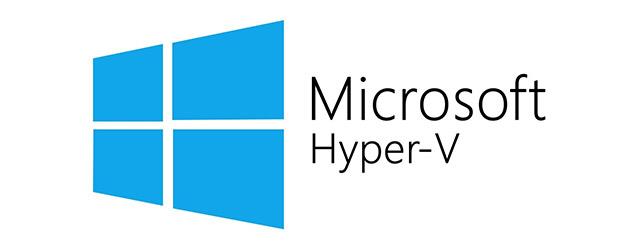
Azure Active Directory
Šis rīks nodrošina autentifikāciju un autorizāciju lietojumprogrammām, failu serveriem, printeriem utt. Kopumā tas ir līdzīgs Active Directory, izņemot to, ka tas ir balstīts uz mākoņiem.
Privātais katalogs (privātais katalogs)
Kad administrators pievieno lietotni personīgajam veikalam, visi organizācijas darbinieki var skatīt un lejupielādēt lietotni.
Attālās darbvirsmas savienojums (attālā datora savienojums)
Šis rīks nodrošina attālinātu savienojumu ar cita lietotāja datoru.
Windows Update for Business
Windows Update for Business ļauj IT administratoriem atjaunināt savas organizācijas Windows 10 ierīces ar jaunākajām drošības un Windows funkcijām, tieši savienojot sistēmas. Tas ir ar Windows atjaunināšanas pakalpojumu.
AppLocker
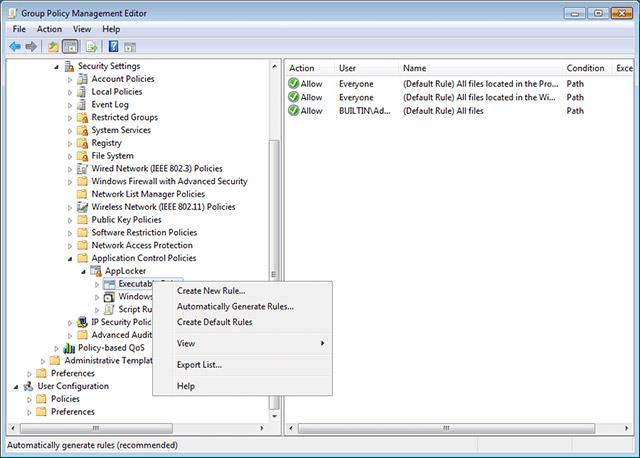
AppLocker ir rīks, kas palīdz administratoriem iestatīt uz lietotāju mērķētus ierobežojumus operētājsistēmā instalētajām lietojumprogrammām un programmām. AppLocker iestatīs lietošanas ierobežojumus atbilstoši tādiem aspektiem kā ražotājs, lietotnes nosaukums vai lietotnes versija. Varat definēt un norādīt noteikumus, kā arī izveidot šo noteikumu izņēmumus.
BranchCache
Šī ir novatoriska joslas platuma tehnoloģija, kas tiek nodrošināta klientiem filiālēs, lai tie varētu piekļūt saturam lokāli, nevis izmantot WAN.
Akreditācijas sargs
Credential Guard ir metode aizsardzībai pret Pass-the-Hash uzbrukumiem, izolējot un stingri kodējot kritiskās sistēmas.
Ierīces aizsargs
Device Guard ir jauna tehnoloģija, kas izveidota pēc tam, kad Microsoft apvienoja aparatūras un programmatūras drošības risinājumus, un tā nebūs pieejama iepriekšējās Windows versijās. Izmantojot Device Guard, jebkura lietojumprogramma, kas nav iekļauta koda integritātes politikās (pat ja lietojumprogramma nav ļaunprātīga), tiks uzskatīta par neuzticamu lietojumprogrammu un netiks palaista, ielādēta vai izmantota pat tad, ja jums datorā ir administratīvās tiesības.
DirectAccess
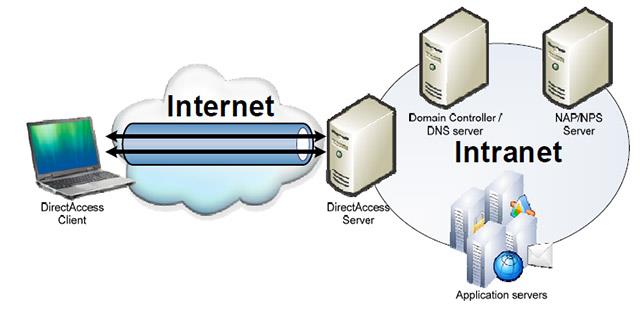
DirectAccess ir jauna funkcija, kas ļauj lietotājiem nemanāmi izveidot savienojumu ar korporatīvo tīklu, kad viņiem ir piekļuve internetam. Izmantojot DirectAccess, mobilos datorus var vieglāk pārvaldīt, ja tiem ir interneta savienojums, un sistēmas statusu un politikas var ātri atjaunināt. Turklāt DirectAccess lietotāji varēs arī droši piekļūt korporatīvajiem resursiem (e-pasta serveriem, iekštīkla vietnēm, koplietotajām mapēm utt.) bez nepieciešamības izveidot VPN savienojumu.
Sākuma ekrāna vadība
Šis rīks sniedz lietotājiem iespējas pielāgot sākuma ekrānu. Ja lietosit to visiem sākuma ekrāniem, lietotāji vairs nevarēs piespraust, atspraust vai atinstalēt lietotnes no sākuma ekrāna .
Lietotāja pieredzes kontrole
Šis līdzeklis ir paredzēts kioska ierīcēm, un tas nodrošina veidus, kā pārvaldīt piekļuvi Microsoft Store, kā arī reklāmām izvēlnē Sākt, uzdevumjoslā un Cortana.
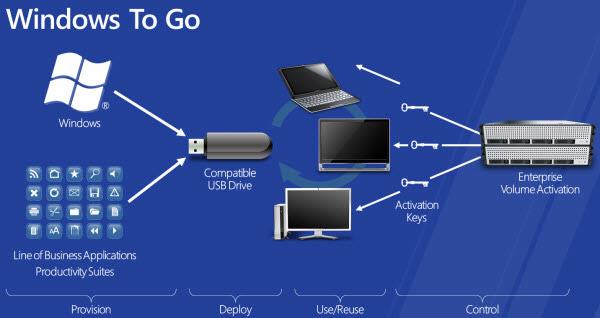
Šī ir "pārnēsājamas" Windows operētājsistēmas forma, kuru varat nēsāt līdzi un jebkurā laikā palaist no USB.
Ilgtermiņa apkalpošanas filiāle
Šī ir Windows 10 versija, kas tiek reti atjaunināta, un tāpēc tai nebūs Windows Store un Microsoft Edge pārlūkprogrammas.
Iepriekš ir tabula, kurā salīdzināti pamata rīki un līdzekļi, kas tiek rādīti dažādās Windows 10 versijās, kā arī šo rīku un līdzekļu nozīme. Cerams, ka šī informācija jums noderēs!
Redzēt vairāk:
Kioska režīms operētājsistēmā Windows 10 ir režīms, kas paredzēts tikai vienas lietojumprogrammas izmantošanai vai tikai 1 vietnei ar vieslietotājiem.
Šajā rokasgrāmatā ir parādīts, kā mainīt vai atjaunot Camera Roll mapes noklusējuma atrašanās vietu operētājsistēmā Windows 10.
Ja fails nav pareizi modificēts, rediģējot saimniekdatoru failu, jūs nevarēsit piekļūt internetam. Šis raksts palīdzēs jums rediģēt saimniekdatoru failu sistēmā Windows 10.
Fotoattēlu lieluma un ietilpības samazināšana atvieglos to kopīgošanu vai nosūtīšanu ikvienam. Jo īpaši operētājsistēmā Windows 10 varat mainīt fotoattēlu lielumu, veicot dažas vienkāršas darbības.
Ja drošības vai privātuma apsvērumu dēļ jums nav jāparāda nesen apmeklētie vienumi un vietas, varat to viegli izslēgt.
Microsoft tikko ir izlaidusi Windows 10 gadadienas atjauninājumu ar daudziem uzlabojumiem un jaunām funkcijām. Šajā jaunajā atjauninājumā jūs redzēsiet daudz izmaiņu. No Windows Ink irbuļa atbalsta līdz Microsoft Edge pārlūkprogrammas paplašinājumu atbalstam ir ievērojami uzlabota arī izvēlne Sākt un Cortana.
Viena vieta, kur kontrolēt daudzas darbības tieši sistēmas teknē.
Operētājsistēmā Windows 10 varat lejupielādēt un instalēt grupas politiku veidnes, lai pārvaldītu Microsoft Edge iestatījumus, un šajā rokasgrāmatā tiks parādīts process.
Dark Mode ir tumša fona saskarne operētājsistēmā Windows 10, kas palīdz datoram taupīt akumulatora enerģiju un samazināt ietekmi uz lietotāja acīm.
Uzdevumjoslā ir ierobežota vieta, un, ja regulāri strādājat ar vairākām lietotnēm, jums var ātri pietrūkt vietas, lai piespraustu vairāk iecienītāko lietotņu.









